13. 1. 사전점검예약
해당 페이지에서 사전 점검 일정을 등록하거나 삭제하고, 이미 등록되어 있는 사전 점검 목록을 확인할 수 있습니다.
1.
좌측의 [분양관리]를 펼친 후 [사전점검예약] 을 클릭하세요.
2.
[예약설정추가] 버튼을 클릭하여 사전검검 일정을 등록할 수 있습니다.
3.
삭제하고자 하는 목록 좌측의 체크박스를 체크합니다.
4.
체크박스를 체크한 후 [선택삭제] 버튼을 클릭하여 삭제할 수 있습니다.
5.
목록에서 예약명을 클릭하여 미리 등록되어 있는 사전점검의 상세 내용을 확인할 수 있습니다.
6.
[일자설정]을 클릭하면 사전점검예약일자를 등록하는 페이지로 연결됩니다.
7.
[예약현황]을 클릭하면 사전점검예약현황을 볼수있는 페이지로 연결됩니다.
8.
[예약결과]을 클릭하면 사전점검예약내역을 볼수있는 페이지로 연결됩니다.
13. 2. 사전점검예약 등록
1.
[예약설정추가] 버튼으로 진입하는 ‘사전점검예약 등록‘페이지입니다.
2.
예약명에서 관리자가 기억하기 쉬운 사전점검 제목을 입력합니다. 입주민에게 노출되지 않는 정보입니다.
3.
사전점검 기간을 설정 합니다. 목록에 있는 ‘일자 설정’은 이 기간 내에 각 호수의 예약 여부를 상세 설정하는 기능입니다.
4.
예약공개기간에서 사전 점검 예약 기간을 설정할 수 있습니다.
5.
6.
예약그룹은 목록에 있는 사전 점검 상세 일자를 설정할 수 있는 ‘동‘ 그룹을 설정하는 기능입니다. Enter키 위에 있는 “ | “ 키로 동을 구분합니다.
7.
[삭제] 버튼으로 설정된 그룹을 제거합니다.
8.
[추가] 버튼으로 그룹을 추가할 수 있습니다.
9.
예약 시간 설정에서 사전 점검 예약 시간을 설정할 수 있습니다.
표시 상태를 설정해서 해당 시간을 감출 수 있습니다.
10.
시간을 직접 입력해서 사전 점검을 진행할 ‘한 타임'의 길이와 시간을 설정합니다.
11.
[삭제] 버튼으로 설정 시간을 삭제할 수 있습니다.
12.
[추가] 버튼으로 설정 시간을 추가할 수 있습니다.
13.
예약일자설정 기능은 등록되어 있는 사전 점검 목록에서 진입할 수 있습니다.
(등록 전에는 진입할 수 없습니다.)
해당 페이지 버튼 클릭 시 진입 경로에 대한 가이드가 팝업으로 노출됩니다.
1.
[등록] 버튼을 클릭하여 등록을 완료합니다.
13. 3. 사전점검 일자설정
1.
사전 점검 목록에 있는 [일자설정] 버튼으로 일자설정 페이지에 진입할 수 있습니다.
2.
설정되어 있는 동 그룹이 노출됩니다.
3.
일자시간 체크박스는 전체 예약 일정을 닫거나 열 수 있는 기능입니다.
4.
날짜는 해당일 전체 예약 일정을 닫거나 열수 있는 기능입니다.
하단 목록은 해당일(세로줄), 해당 시간(가로줄)에 설정 되어 있는 그룹에서 예약할 수 있는 예약 가능 횟수를 표시합니다.
예) 2021-11-25일 10:00~10:30시간 대에는 101동 입주예정 입주민 중 1세대만 사전 점검을 예약할 수 있습니다.
등록 시 설정했던 그룹 목록마다 개별로 일자 설정할 수 있습니다.
5.
[예약상세보기]를 클릭하면 사전예약등록 페이지로 이동합니다.
6.
[적용]을 클릭하여 설정 정보를 적용합니다.
13. 4. 사전점검 예약현황
1.
사전 점검 목록에 있는 [예약현황] 버튼으로 예약현황 확인 페이지에 진입할 수 있습니다.
2.
확인이 필요한 그룹을 선택한 후 [검색] 버튼을 클릭하면 해당 동 그룹의 예약 현황을 확인할 수 있습니다.
내용을 보는 방법은 일자 설정 페이지와 동일합니다
3.
[목록]을 클릭하면 사전점검예약 페이지로 돌아갑니다.
4.
[예약상세]를 클릭하면 사전예약등록 페이지로 이동합니다.
5.
[예약결과]를 클릭하면 사전점검 예약결과 페이지로 이동합니다
6.
[예약] 버튼을 클릭해서 관리사무소에서 직접 예약을 할 수도 있습니다.
7.
[예약요청] 버튼을 클릭하면 예약이 완료됩니다.
각 테이블에 있는 정보는 예시와 같이 확인할 수 있습니다.
예) 2021-01-29 10:11~10:30에 총 10개의 예약이 가능하고, 예약된 수는 없음을 표시합니다.
13. 5. 사전점검 예약결과
1.
사전 점검 목록에 있는 [예약결과] 버튼으로 예약내역 페이지에 진입할 수 있습니다.
그룹 구분 없이 전체 사전점검 예약 내역을 목록으로 확인할 수 있습니다.
2.
확인이 필요한 분류를 선택한 후 [검색] 버튼을 클릭하면 하단 영역에 노출됩니다.
3.
[목록 다운로드] 버튼을 클릭하여 목록 파일을 다운 받을 수 있습니다.
4.
[예약상세]를 클릭하면 사전예약등록 페이지로 이동합니다.
5.
[예약현황]를 클릭하면 사전점검 예약현황 페이지로 이동합니다.
6.
[수정]을 클릭해서 비고 내용을 수정합니다.
7.
[추가]를 클릭해서 비고 내용을 추가합니다.

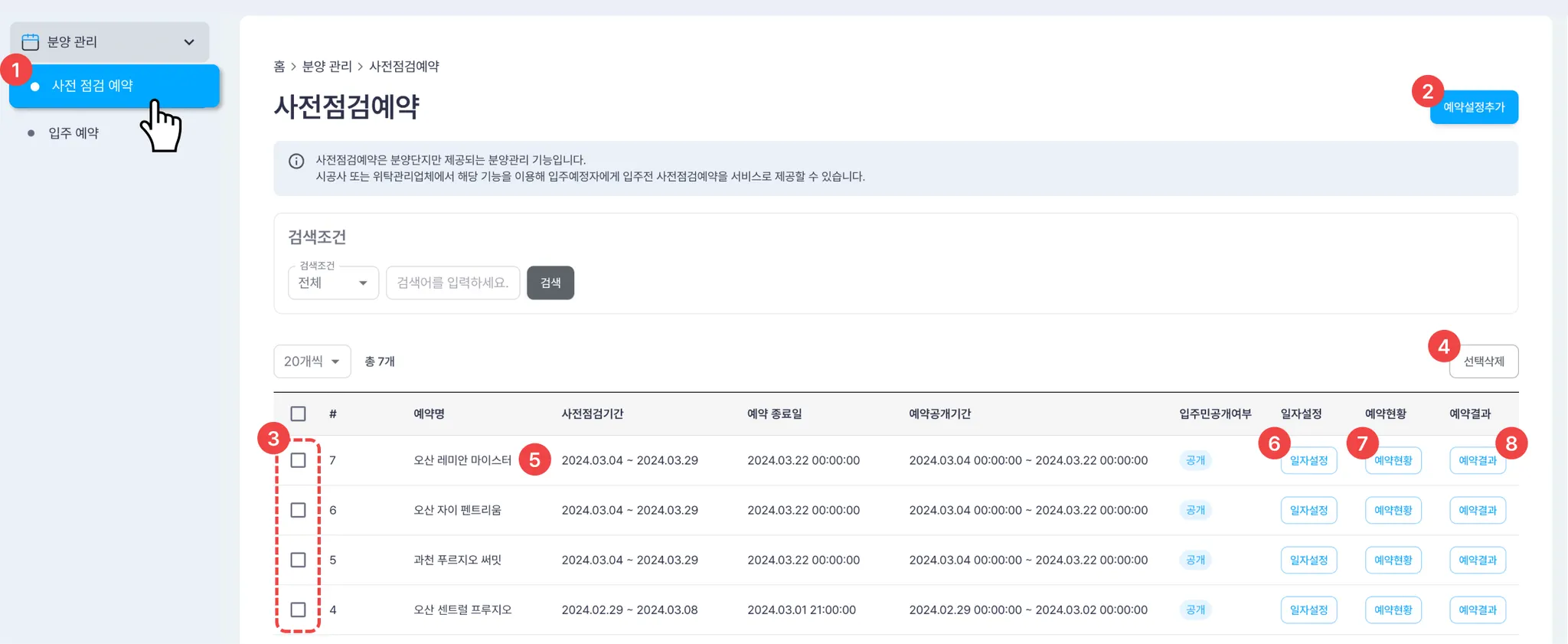
.png&blockId=7fa3003c-f452-4baa-8a5e-53f5501e442e)
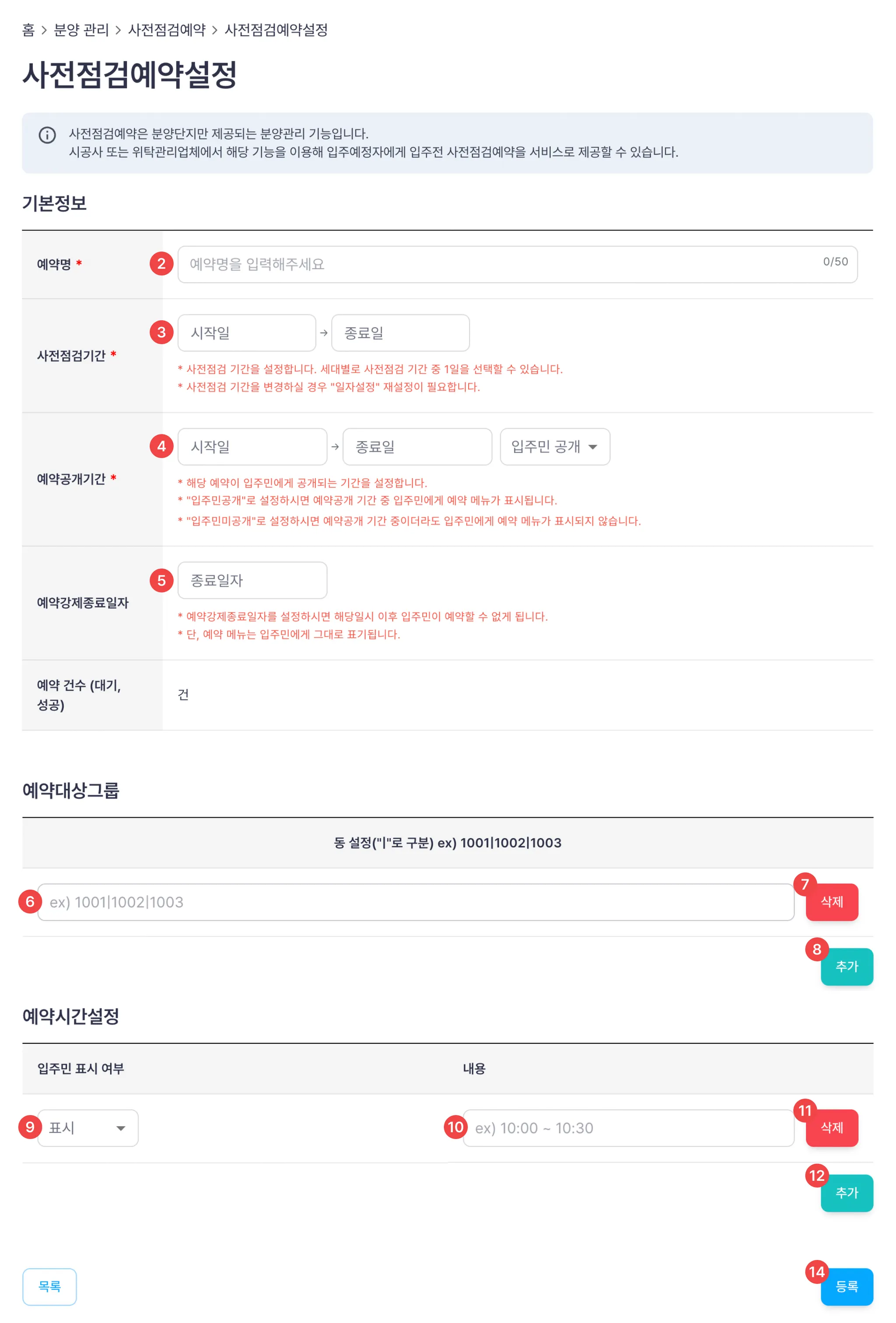
.png&blockId=e4ba59f5-f019-40ed-ac86-9ee0c7c86ace)
.png&blockId=e4fb951f-cda9-4b5a-b77a-7a3ae5b855ed)
.png&blockId=11a84d2f-933d-479e-b58c-8c094d1e65a4)
.png&blockId=04c96632-e2c5-47b2-831d-b498b13f11d5)
.png&blockId=d99eea83-270c-4e96-a868-470e2580bc03)
.png&blockId=5ce1dec4-6481-42e7-83e8-6e744156cf67)
.png&blockId=e7af36a0-b060-4ef1-940a-e22748358a86)
.png&blockId=8ad3420a-b8a1-466a-bf6d-385f7df1a7ea)
.png&blockId=b67ffb02-7bca-44d9-92ba-b09464b58375)
